写在前面的故事:
在职场上,偶尔会遇到一些同事误删文件的事件。
我们的小白呢,他的电脑一般也没有别人借用,按理来说,他是完全不用担心别人会误删他的文件。
可是,他自己不放心自己啊,总觉得自己哪一天会嫉妒自己才华,非要误删一下自己的文件。
于是,他找到了一种可以通过文件夹的权限管理来建立不能删除的文件夹,来有效的防止误删除文件。效果如下图:
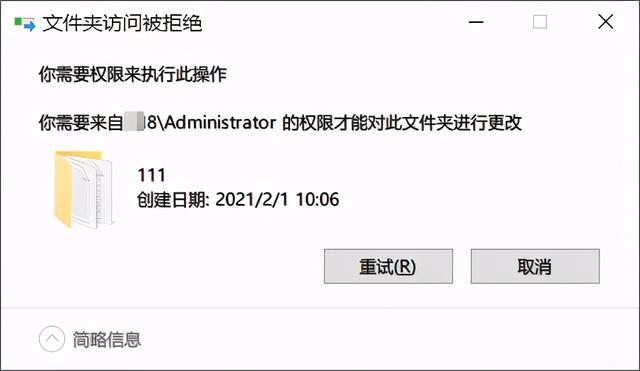
不能删除的文件夹
他是这样做的:
1、使用“whoami”命令行,确定 - 操作文件夹 的归属用户,这里操作“s:\222\111”文件夹,确认归属用户,可看到归属于用户:Administrator,如下图:
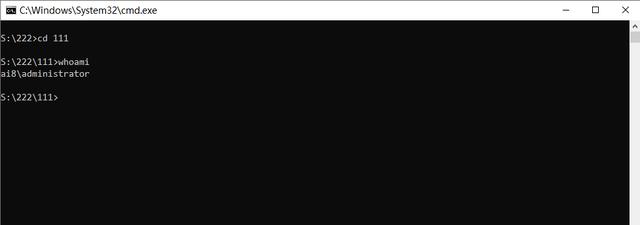
whoami确定归属用户
2、针对需要权限管理的文件夹,右键点击,打开“属性”对话框,并切换到“安全”对话框,一般如下图:
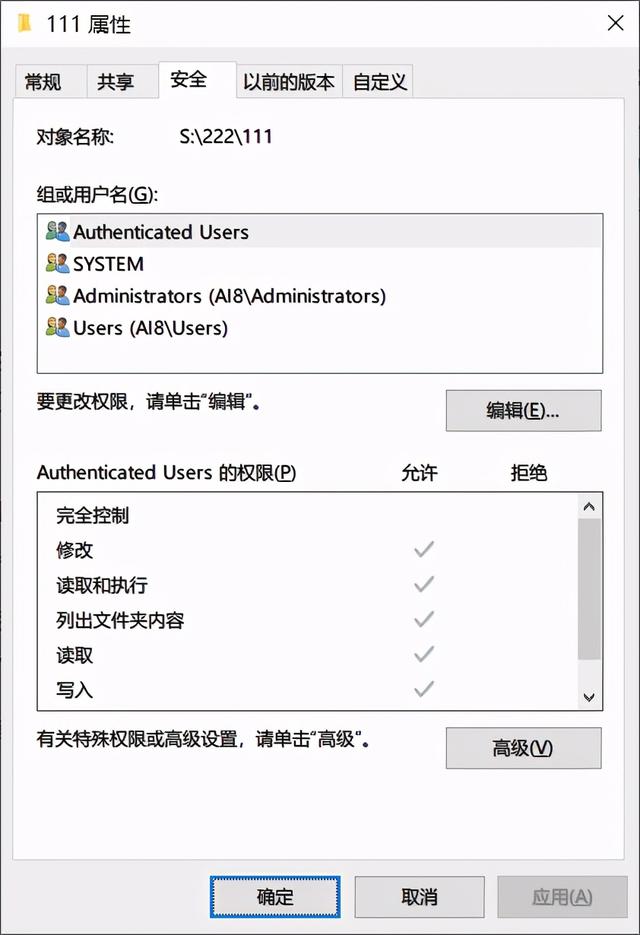
安全属性页
3、点击上图中的“高级”按钮,即显示“高级安全设置”,如下图:
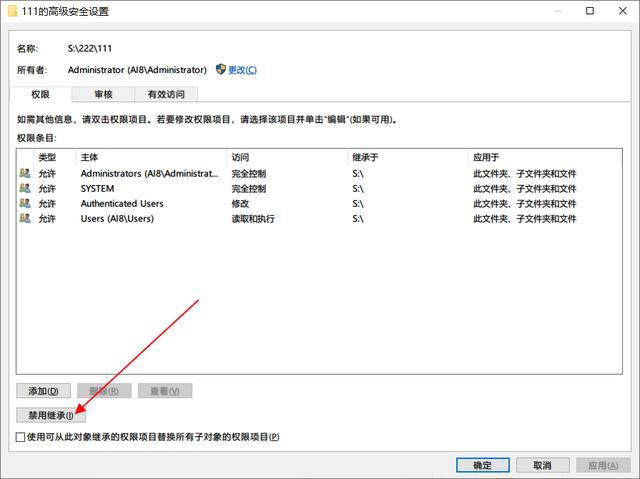
高级安全设置
点击上图箭头处“禁用继承”,即提示你对权限继承的生效展示,如下图:
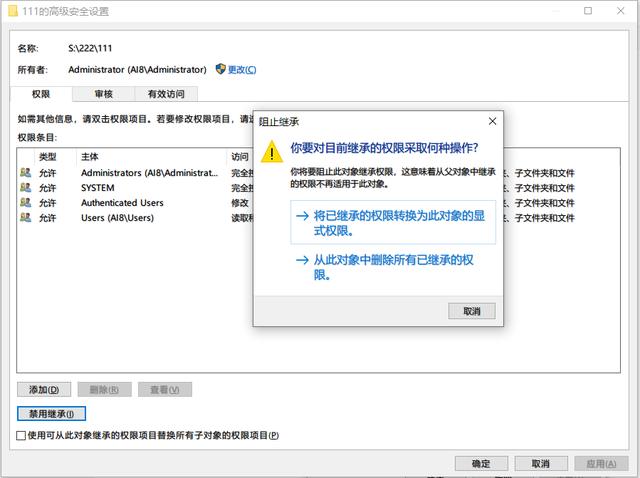
对权限继承的生效
这里,一般选择第一个:“将已继承的权限转换为次对象的显式权限。”,下图的红箭头处的标题栏“继承于”,就显示为“无”,不再显示为上一级文件目录,如下图:
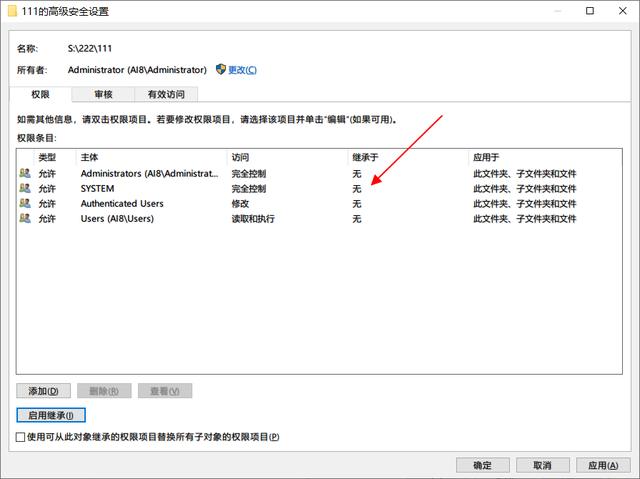
生效的显式权限
4、点击上图左下角的“添加”按钮,显示“选择主体”对话框,点击“选择主体”,显示“选择用户或组”对话框,点击“高级”,并“立即查找”归属用户Administrator、或者用户组Administrators,点击“确定”返回,相关操作如下图:
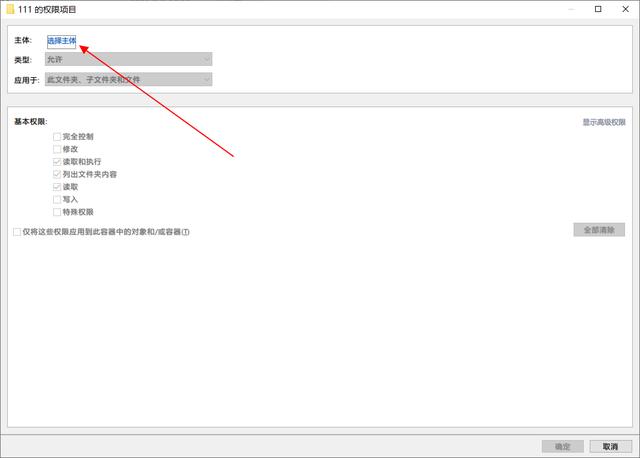
选择主体
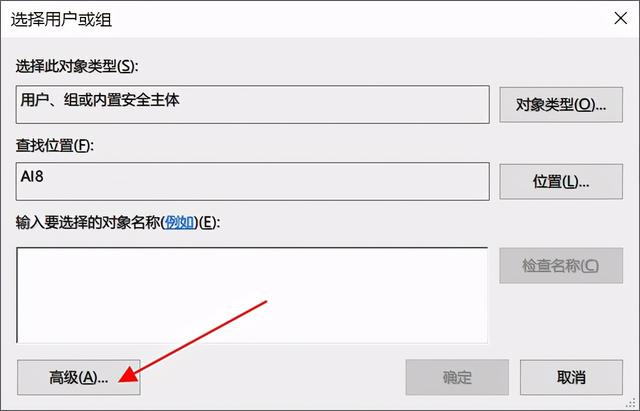
选择用户或组
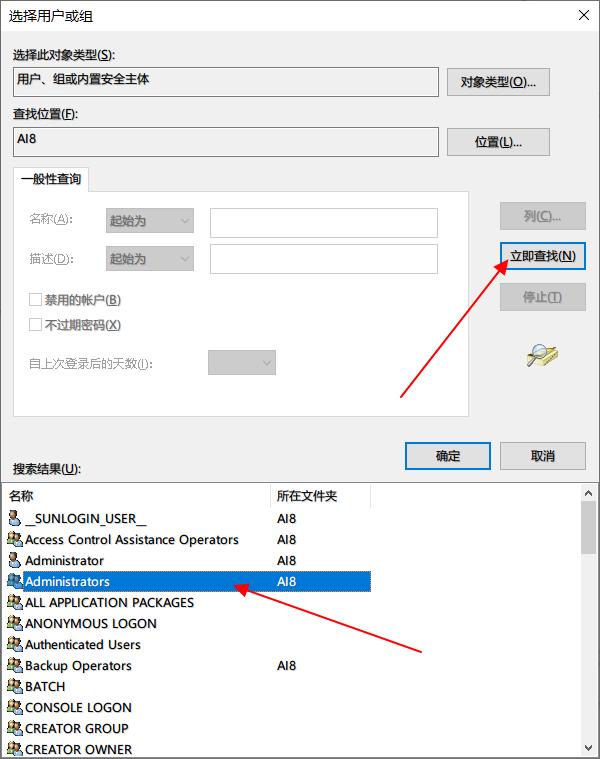
立即查找用户
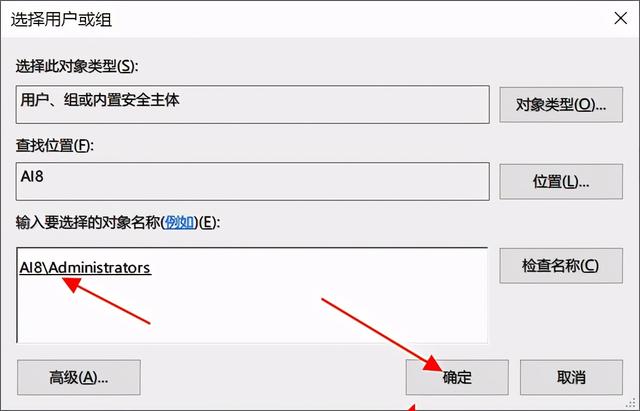
选择用户或组的确认返回
5、选择操作类型为“拒绝”,点击“全部清除”按钮,将权限勾选清空,并点击“显示高级权限”,显示高级权限配置页面,并主动勾选两项“删除子文件夹及文件”、“删除”。点击“确定”返回。操作如下图:
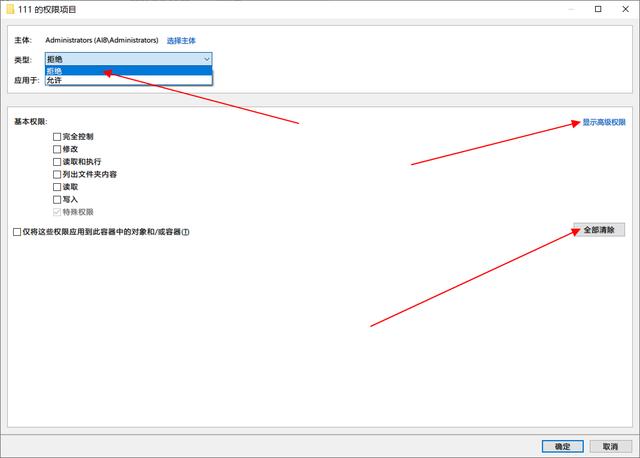
配置操作类型为“拒绝”
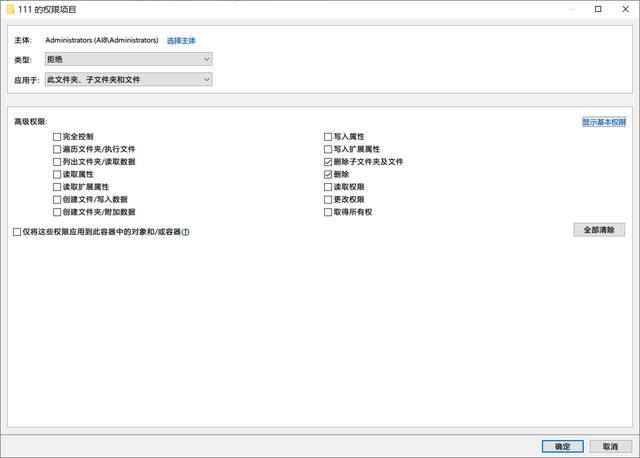
勾选关键两项可禁止删除

配置后权限界面
6、点击上图“确定”,弹出对话框询问,是否继续?选择“是”。点击各种“确定”返回,即可完成权限配置。
注:这里的询问的意思是说,当多个用户拥有多个访问权限时,只要有一个用户对其中某一个权限是拒绝的权限,那么,对于该用户,拒绝高于允许,则对此权限不拥有操作许可。
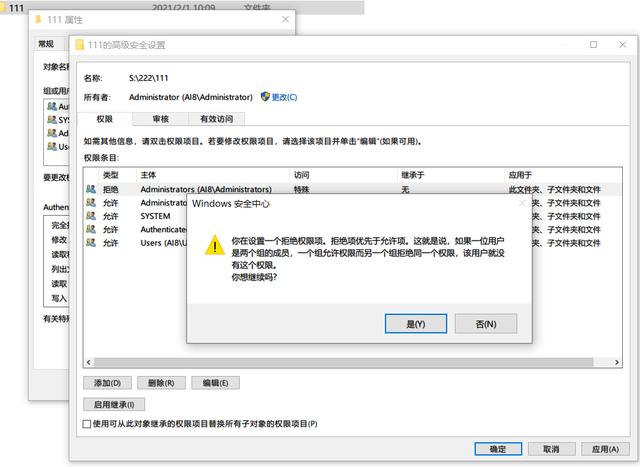
配置后最后询问
后面的故事:
小白很高兴,他建立在这个文件夹里的文件,再也不能删除,一删除就弹出下面这个界面,如下图:
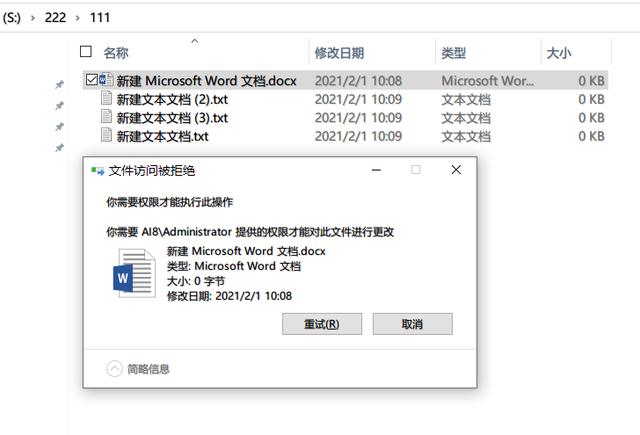
无权删除文件夹
要删除文件夹,就要先删除“拒绝”删除的权限,如下图:
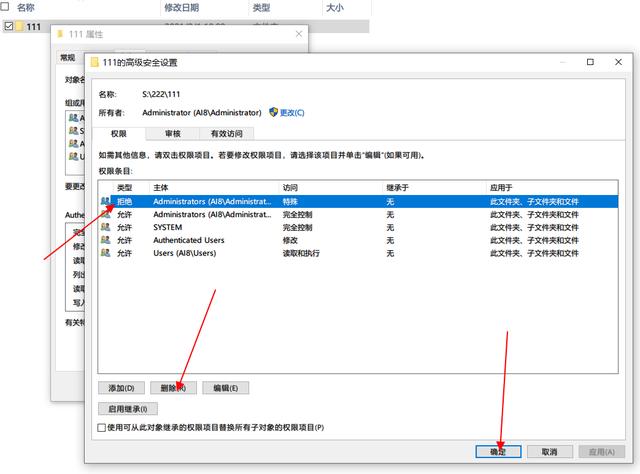
删除拒绝的权限,即可删除文件夹
然而,小白高兴没两天,却由于单位空调用得太特么浪,把保险弄爆,电脑再开启就是蓝屏,提示找不到硬盘。
小白呆了呆,又想了想,最终,他决定申请更换电脑。
而且他这个时候意识到:在小白的世界里,只要人在数据就在,跟权限、误删、嫉妒啥的,丝毫无关。






